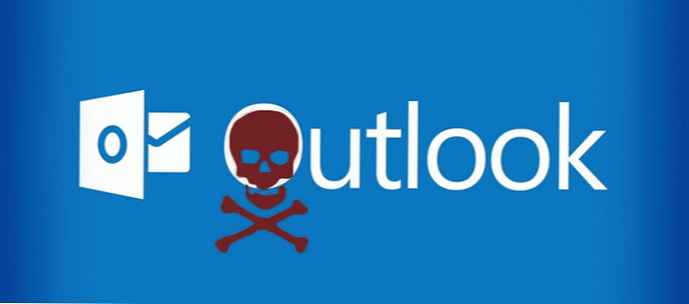
Aplikace Pošta a kalendář umožňuje pohodlný přístup k vaší poště, správu rozvrhu a zůstat v kontaktu s ostatními uživateli. Aplikace podporuje účty Outlook, Yahoo, Gmail atd. A je vhodná pro práci i doma..
Někteří uživatelé Windows 10 zaznamenali problém s poštovní aplikací, aplikace se neotevře a náhle se vypne. Společnost Microsoft vydala doporučení k vyřešení tohoto problému..
Aby se aplikace Mail a Calendar mohla obnovit, je třeba provést několik jednoduchých kroků:
- Pokud se vaše pošta nesynchronizuje, neotevře nebo se zobrazí chyba, může být problém vyřešen resetováním aplikace Resetujte poštu a kalendář.
- Použití Poradce při potížích, řešit problémy s aplikacemi z obchodu. Stejně jako jiné nástroje pro odstraňování problémů se systémem Windows 10 jej najdete i otevřením Možnosti → Aktualizace a zabezpečení → Poradce při potížích. Více informací v našem článku: Poradce při potížích s aplikacemi z obchodu Windows 10.
- Přeinstalace aplikace Pošta docela snadné. Použití Powerhell buď nebo pomocí nástrojů třetích stran. Po odstranění aplikace lze z oficiálního úložiště Windows 10 nainstalovat novou instanci poštovní aplikace.
Můžete také zkusit smazat složku „Comms“, což funguje pro mnoho uživatelů..
1. V nabídce "Start " klikněte na ikonu svého účtu a v kontextové nabídce vyberte „Změnit nastavení účtu“.

2. V otevřené aplikaci „Nastavení“ klikněte na odkaz „Místo toho se přihlaste pomocí místního účtu“.

3. V dalším okně potvrďte heslo vlastníka účtu Microsoft.
4. V dalším okně zadejte uživatelské jméno pro místní záznam. Heslo je volitelné. A klikněte na "Další ".

5. V novém okně klikněte na "Odhlášení a dokončení práce".

6. Vstupujeme do operačního systému s vytvořeným lokálním záznamem..
7. Jdeme po následující cestě C: \ Users \ xxxxx \ AppData \ Local, kde C: \ písmeno jednotky Windows 10, ale xxxxx uživatelské jméno. Důležité:Musíte mít povoleno - "Zobrazit skryté soubory, složky a jednotky"
8. Najděte a přejmenujte „Comms " v "Comms.old"

9. Restartujte počítač.
10. Opakujte první krok, klikněte na nápis: „Přihlaste se místo toho pomocí účtu společnosti Microsoft“, po úspěšném přihlášení se složka „Comms.old “ lze vymazat.
Vaše aplikace “Pošta a kalendář " jsou funkční!






![[Aktualizováno] Fujitsu představil 6-palcový tablet s Windows 10](http://telusuri.info/img/images/[obnovleno]-fujitsu-predstavil-6-dyujmovij-planshet-s-windows-10_7.jpg)
![[Aktualizovaná verze 14393.189 je k dispozici] Sestavení 14393.187 pro Windows 10 Mobile se objevilo v Slow and Release Preview Ring](http://telusuri.info/img/images/[obnovleno-dostupna-versiya-14393189]-v-slow-i-release-preview-ring-poyavilas-sborka-14393187-dlya-windows.jpg)
![[Aktualizováno] Windows 10 Mobile Insider Preview build 14965 je k dispozici pro PC a smartphony](http://telusuri.info/img/images/[obnovleno]-dlya-pk-i-smartfonov-dostupna-windows-10-mobile-insider-preview-sborki-14965.jpg)


